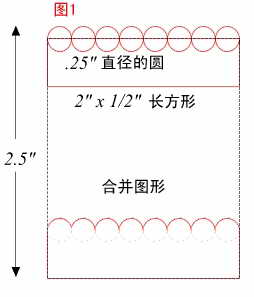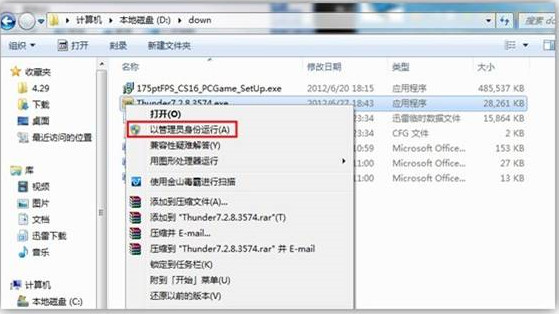萬盛學電腦網 >> 熱門軟件 >> 射手影音播放器怎麼制作皮膚 射手影音播放器皮膚制作教程
射手影音播放器怎麼制作皮膚 射手影音播放器皮膚制作教程
射手影音播放器怎麼制作皮膚?射手影音是一款國產的播放器,旨在為國內用戶提供一個開源的視頻播放器。那麼射手影音播放器怎麼制作皮膚呢?感興趣的童鞋來看看射手影音播放器皮膚制作教程吧!
射手影音播放器怎麼制作皮膚?
一、了解影音皮膚設計框架
同學們,現在開始給影音進行解剖,看看它的構造和我們人類有什麼不同,解剖到任何區域我都由左往右一個個器官進行介紹,同學們要堅持住哦!

區域1:
影音的頂部,由頂部背景圖片、LOGO文字圖片、縮進系統按鈕、縮小按鈕、延展按鈕(原始大小)、關閉按鈕組成。
區域2:
影音的tips,先由tips背景圖片,左邊由放大1倍、放大2倍、標准畫面(去上下黑邊、去左右黑邊)、音軌選擇、畫質增益,右邊由正常播放(單曲循環、列表循環)、亮度對比度、截圖、全屏切換(原始縮進)、窗口置前(窗口正常)、關閉按鈕(全屏時才出現)組成。
區域3:
影音的控制欄,先是控制欄背景圖片,剩下的先分為左、中、右三個部分來觀察它吧
左邊由LOGO、分享按鈕、字幕左箭頭、字幕按鈕、字幕右箭頭
中邊由上一段、快退、停止、播放(暫停)、步進、快進、下一段
右邊由打開文件、播放列表、設置面板、聲音開啟(靜音)、聲音大小調節按鈕、聲音調整背景圖組成
區域4:
影音的邊框由影音邊框組成組成
區域5:
影音的打開文件部分,由影音打開文件按鈕組成
這個打開文件與區域3右邊的打開文件功能一樣但視覺大小有區別
二、影音皮膚設計制作要點
上一節我們對影音進行了全面解剖,額~大家小心點不要踩到,不然影響後期拼裝,配合一下,謝謝 ……
OK,知道了影音的組成元素,要記住他們哦,麻雀雖小,五髒還是要全的!
背景圖片制作方法:
(在skins文件甲下創建一個FrameCfg.dat)
區域1:
頂部背景圖片

分為ABC三個部分組成一張圖,A與C同等寬度與高度,B則橫向無限延展
編輯FrameCfg.dat
//標題欄
CAPTIONHEIGHT:31; //標題欄框橫向延展圖高度B區域
LCAPTIONTHICKWIDTH:3;//標題欄框左邊圖寬度A區域
RCAPTIONTHICKWIDTH:3;//標題欄框右邊圖寬度C區域
區域2:
tips背景圖片,為一個顏色塊來做橫向無限延展背景圖
區域3:
控制欄背景圖片

切掉兩邊取中間A部分1px圖橫向無限延展
聲音調整背景圖
作為貼圖背景
區域4:
影音邊框

取4個角,4個1px邊做為無限延展
編輯FrameCfg.dat
//框架
FRAMECORNERWIDTH:3;//圓角的寬度
FRAMECORNERHEIGHT:3;//圓角的高度
LFRAMETHICKHEIGHT:1;//左邊框縱向延展高度
TFRAMETHICKWIDTH:1;//頂部框橫向延展寬度
RFRAMETHICKHEIGHT:1;//左邊框縱向延展高度
BFRAMETHICKWIDTH:1;//底部框橫向延展寬度
按鈕圖片制作方法:

所有的可操作按鈕只需要做一張顯示圖即可,操作的狀態效果系統會自動實現,減輕了很大的工作量,還不錯吧
制作規范:
圖片格式:bmp
圖片尺寸:無
圖片命名:需與原始文件名對應上,見影音元素命名表
圖片元素命名表:
區域1:
頂部背景圖片 CAPTION
LOGO文字圖片 CAPTIONTEXT
縮進系統按鈕 BTN_MINTOTRAY_SINGLE
縮小按鈕 MINIMIZE_SINGLE
延展按鈕 MAXIMIZE_SINGLE 原始大小 RESTORE_SINGLE
關閉按鈕 CLOSE_SINGLE
區域2:
tips背景圖片 TOPBACKGROUND
放大1倍 TOP_1X_SINGLE
放大2倍 TOP_2X_SINGLE
標准畫面 TOP_NORMAL_WIDER_SINGLE
(去上下黑邊TOP_NORMAL_SINGLE 、 去左右黑邊TOP_LETTERBOX_WIDER_SINGLE)
音軌選擇 TOP_AUDIO_SINGLE
畫質增益 TOP_VIDEO_SINGLE
正常播放 TOP_NOCYCLE_SINGLE
(單曲循環TOP_SINGLECYCLE_SINGLE 、 列表循環TOP_ALLCYCLE_SINGLE)
亮度對比度 TOP_GAMMA_SINGLE
截圖 TOP_CAPTURE_SINGLE
全屏切換 TOP_FULLSCREEN_SINGLE (原始縮進TOP_RESTORE_SINGLE)
窗口置前 pinail2_SINGLE (窗口正常pinail_SINGLE)
關閉按鈕 TOP_CLOSE_SINGLE
區域3:
控制欄背景圖片 BOTTOMBACKGROUND
左邊由
LOGO SPLAYER
分享按鈕 BTN_SHARE_SINGLE
字幕左箭頭 BTN_SUB_DELAY_REDUCE_SINGLE
字幕按鈕 BTN_SUB_SINGLE
字幕右箭頭 BTN_SUB_DELAY_INCREASE_SINGLE
中邊由
上一段 BTN_PREV_SINGLE
快退 FAST_BACKWORD_SINGLE
停止 BTN_STOP_SINGLE
播放 BTN_PLAY_SINGLE (暫停 BTN_PAUSE_SINGLE)
步進 BTN_STEP_SINGLE
快進 FAST_FORWORD_SINGLE
下一段 BTN_NEXT_SINGLE
右邊由
打開文件 BTN_OPENFILE_SMALL_SINGLE
播放列表 BTN_PLAYLIST_SINGLE
設置面板 BTN_SETTING_SINGLE
聲音開啟 VOLUME_SINGLE (靜音 MUTED_SINGLE)
聲音大小調節按鈕 VOLUME_TM_SINGLE
聲音調整背景圖 VOLUME_BG
區域4:
影音的邊框由影音邊框組成 FRAMECORNER
區域5:
影音打開文件按鈕 BTN_BIGOPEN_SINGLE
其他元素:
預覽圖 皮膚名稱 single
影音標示 watermark2
三、上傳
步驟:
1:整理好圖片元素,對應好圖片名
2:在SPlayer\skins下自建文件夾命名為xxxx
3:再將整理好的圖片元素放入xxxx中
4:打開射手影音播放器右鍵 界面==》選擇xxxx皮膚
5:恭喜您已經成功的做了一套符合自己的皮膚了
綠茶軟件園小編推薦閱讀:
呆呆播放器怎麼下載?呆呆播放器下載安裝教程
呆呆播放器怎麼樣?有毒嗎?呆呆播放器功能評測